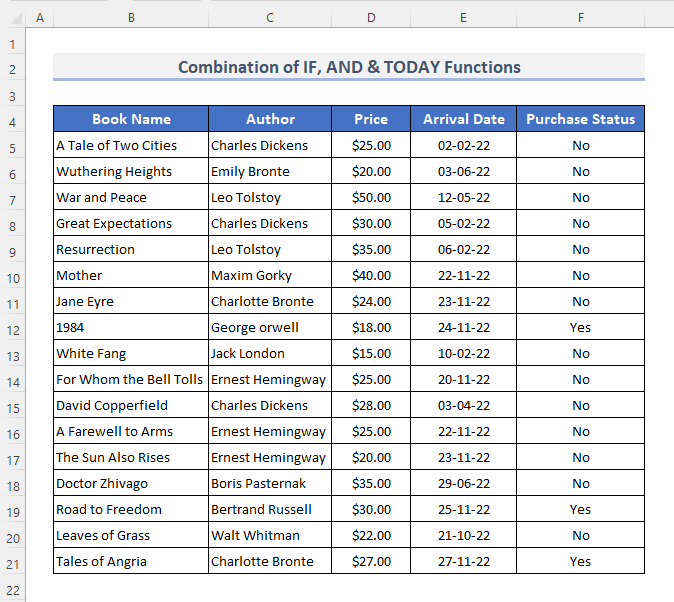Shaxda tusmada
Shaqada IF waa mid ka mid ah kuwa ugu faa'iidada badan uguna badan ee loo isticmaalo Microsoft Excel . Haddii aan u baahanahay nooc kasta oo isbarbardhigga macquulka ah ee shaqadeena nolol maalmeedka ee Excel, waxaan isticmaalnaa IF function. Maanta waxaan tusi doonaa sida loo isticmaalo IF shaqadan oo leh qiimayaal kala duwan, oo ay la socdaan qaar ka mid ah hawlaha la yaqaan ee Excel.
> Soo deji Buug-shaqeedka Dhaqanka > 5> > Isticmaal HADDII ay ku shaqaynayso Qiimo kala duwan Hawlaha Excel waa IF shaqo, taas oo noo suurtagelinaysa inaan isbarbardhigno qiyamka si macquul ah filashooyinka.
= HADDII (tijaabo macquul ah, [qiimaha_if_run], [qiimaha_if_been])
⇒ Ujeeddada Shaqada
> ayaa go'aaminaya haddii xaaladdu run tahay ama BEEN , oo soo celisa hal qiime haddii xaaladdu tahay RUN .
⇒ Dood
<11 >
TALAABOOYIN: >
- Marka hore, dooro unugga meesha aan rabno inaan natiijada gelinno
- kaddib, geli qaacidada unuggaas.
=IF(D5=MAX($D$5:$D$21), "Good", IF(D5=MIN($D$5:$D$21), "Not Good", " Average"))
- Ugu dambaynta, taabo Geli furaha kiiboodhka.
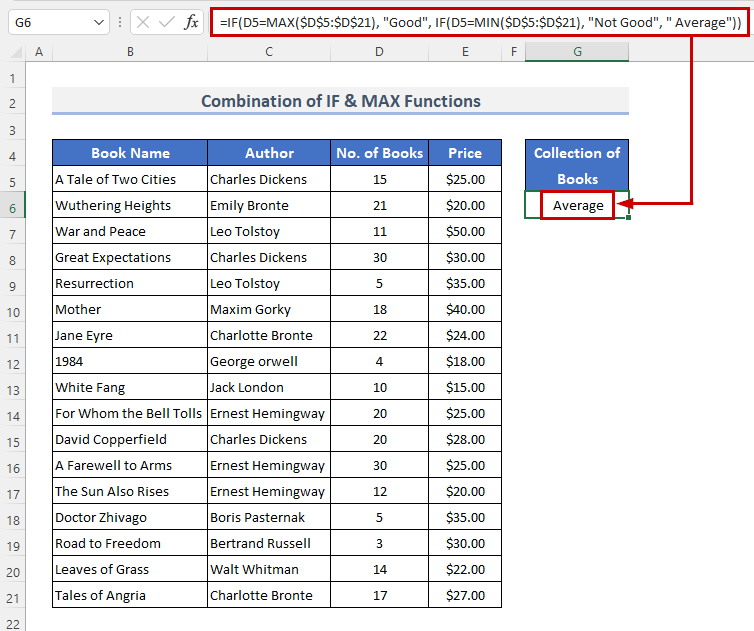
🔎 Sidee buu Qaanuunku u Shaqeeyaa? MAX($D$5:$D$21) waxa ay soo celisaa qiimaha ugu badan ee kala duwan.
1. Samee Excel HADDII uu ku shaqeeyo Range of Cells
Tusaalaha koowaad, waxaan ku baran doonaa sida loo hubiyo in tiro unugyo ah ay ku jiraan qiimo gaar ah iyo in kale. Aynu eegno in uu jiro buug uu qoray qoraaga Emily Bronte iyo in kale. Taas macnaheedu waxa weeye in tiirka Qoraa (column C ) uu ka kooban yahay magaca Emily Bronte iyo in kale. Waxaad isticmaali kartaa isku darka IF iyo COUNTIF hawlaha Excel si taas loo sameeyo> Marka hore, dooro unug oo geli qaacidadan unuggaas. =IF(COUNTIF(C5:C21,"Leo Tolstoy")>0,"There is", "There is Not")
- marka labaad,taabo Geli si aad u aragto natiijada >Ugu dambayntii, waad arki kartaa, waxaanu helnay natiijadii “ Waxaa jira ”. Sababtoo ah runtii waxaa liiskayaga ku jira buug ay qortay Emily Bronte . Taasi waa " Wuthering Heights ".
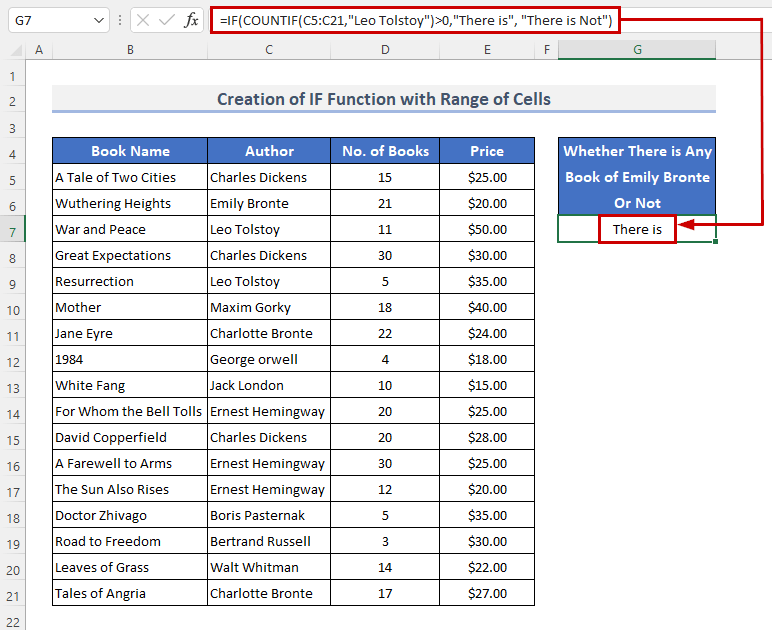
- Haddii aad rabto ciyaar qiyaas ah,waxaad isticmaali kartaa Characters Wildcard (*,?,~) gudaha COUNTIF shaqada. Tusaale ahaan, si aad u ogaato in uu jiro buug ay leeyihiin walaalaha Bronte ( Labada Emily Bronte iyo Charlotte Bronte ), isticmaal qaacidada soo socota.
=IF(COUNTIF(C4:C20,"*Bronte")>0,"There is", "There is Not") >>>
- In dheer, ku dhufo Enter furaha si aad u muujiso natiijada. > " Waxaa jira ". Sababtoo ah waxaa jira saddex buug oo ay qoreen Bronte Sisters .
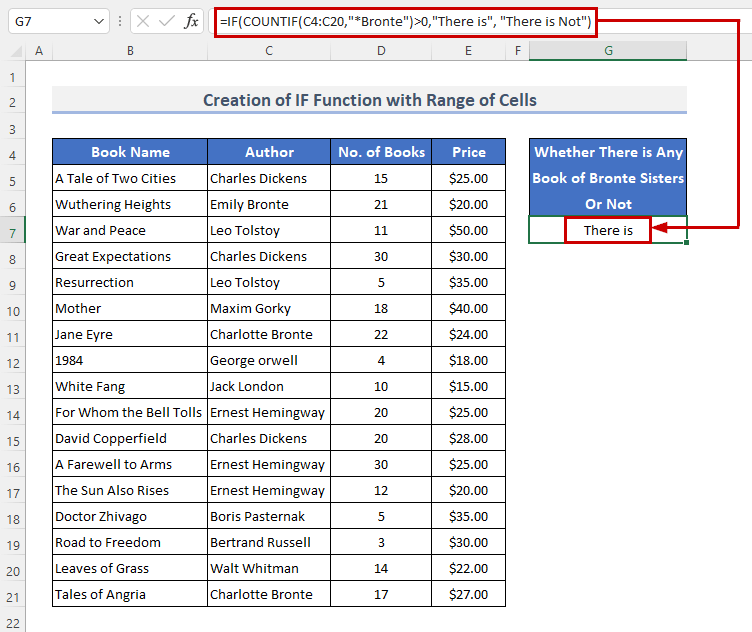
> >
> COUNTIF(C5:C21,Emily Bronte) 1>COUNTIF(C5:C21,Emily Bronte))>0 soo celisaa RUN haddii magacu ka soo muuqdo ugu yaraan hal mar inta u dhaxaysa, oo soo celiso BEEN haddi magaca ma muuqato.
2. Abuur HADDII Shaqaale leh Range of Values
> Hadda waxaan codsan doonaa IF kale Waxaan abuuri doonaa liiska qiyamkalaga bilaabo kala duwanaansho u dhaxaysa laba tiro oo la bixiyay. Aynu ogaano tirada buugaagta ee jira ama aan ka soo bixin tiirka D ee u dhexeeya 10 ilaa 20 . Hawlaha noocan oo kale ah waxaa lagu fulin karaa iyadoo la isticmaalayo E xcel HADDII oo leh qiyam kala duwan.TALAABOOYIN: >
>- Si aad u bilawdo, dooro unugga meesha aad doonayso inaad ku aragto natiijada >kadibna, geli qaacidada halkaas
=IF(((D5>=10)*(D5<=20))=1, "Yes", "No")
- Riix Geli
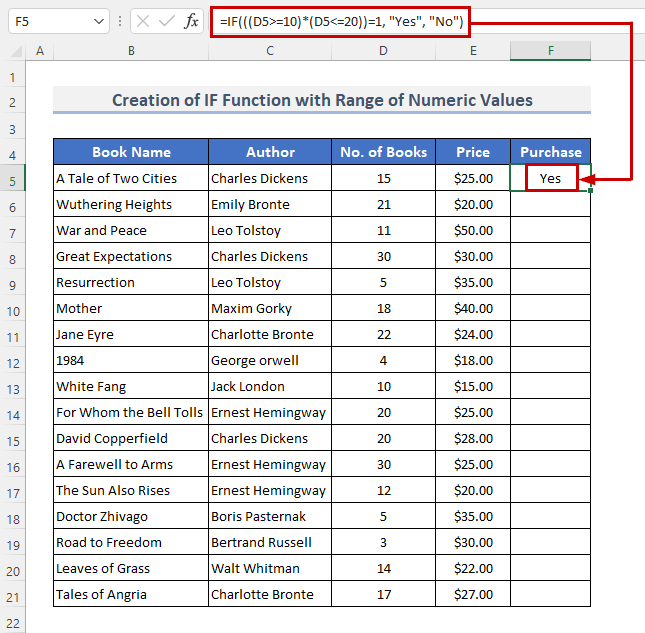 >
>
- Soo jiid Buuxi Gacan-qabsiga hoos si aad ugu koobbiso qaacidada inta u dhaxaysa. Ama, si loo AutoFill kala duwanaanshaha, laba-guji calaamadda lagu daray ( + ).
>30>
- Ugu dambayntii, waxaan arki karnaa natiijada >
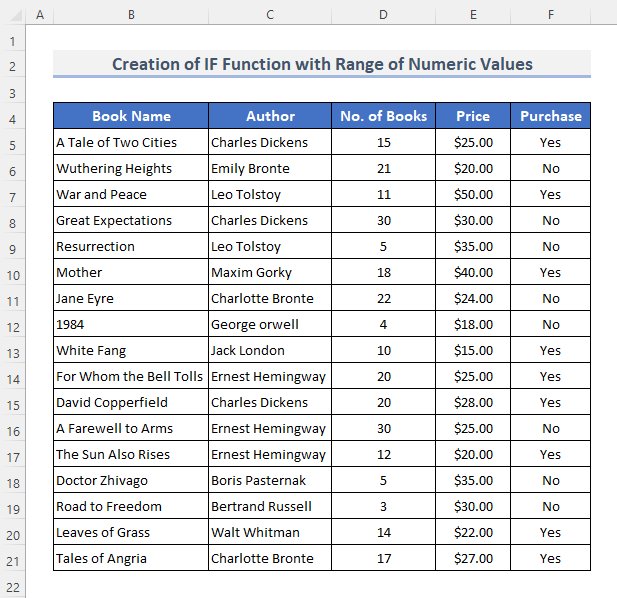 >
> > 3 Codso IYO Shuruudo leh HADDII ay u shaqaynayso Kala-duwanaanta Qiimaha
> Hadda waxaanu ku dabaqi doonaa shuruudaha gudaha IF function. Aynu eegno in mid kasta oo buugaagta ka mid ahi uu buuxiyey labada shuruudood ee la bixiyey iyo in kale. Midka hore waa, tirada kutubtu waxay ka badan tahay 10 ka labaadna waa qiimaha buuggu ka badan yahay 20 . Haddii shuruudahaas la buuxiyo oo keliya markaa waxaan iibsan doonnaa buugga.Taas, waxaan isticmaali doonnaa isku-darka IF iyo iyo Marka dhammaan xuduudaha la qiimeeyo sida RUE , iyo shaqada waxay soo noqotaa RUN ; Haddii kale, waxay soo noqotaa BEEN .
TALAABOOYINKA:
- Bilawga, dooro unug.ku dheggan kitaabka kowaad oo geli qaacidada
=IF(AND(D5>=10)*(E5>=20),"Can Purchase","Can not Purchase")
- Riix Enter fur kiiboodhkaga mar kale >>>>>
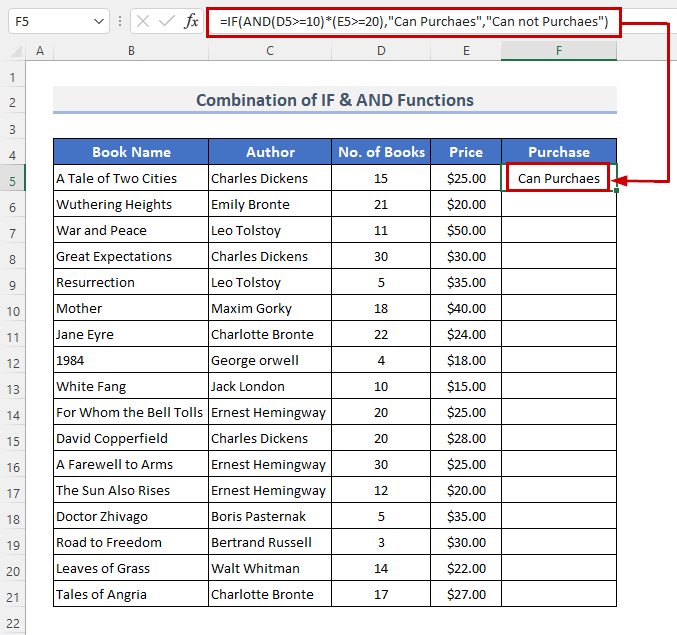 >>
>> - Haddii kale, waxaan isticmaali karnaa astaanta iyo xaalad ( *<) 2>) ee qaacidada. Sidaa darteed, qaacidadu waxay u ekaan doontaa sidan.
- Ku dhufo Geli si aad u aragto natiijada> Si aad u koobiyayso qaacidada inta u dhaxaysa, u jiid calaamadda hoos Full Handle Haddii kale, waxaad awoodaa laba jeer guji ku darista ( + ) u saxeex AutoFill xadka
- Si la mid ah, waan heli karnaa natiijada Ka faa'iidayso haddii ay ku shaqeyso AMA Shuruudaha Kala duwanaanshaha Qiimaha > Hadda u kaalay shuruudaha AMA Aynu eegno in mid kasta oo buuggu ku qanacsan yahay ugu yaraan hal shuruud iyo in kale. Haddii mid ka mid ah xudduudaheeda loo qiimeeyo RUN , AMA function soo celiyaa RUN ; Haddii kale, waxay soo noqotaa BEEN .
TALAABOOYIN:
- Marka hore dooro unugga meesha aan rabno inaan natiijada ku aragno.<25
- Marka labaad, geli caanaha. >
=IF(OR(D5>=10,E5>=60),"Can Purchase","Can not Purchase")
- Kaddib, riix Enter furaha kiiboodhkaga >>
- Intii aad isticmaali lahayd shaqada, waxaan isticmaali karnaa calaamadda ( + ). Markaa, qaacidada ayaa noqon doontabe.
>>> 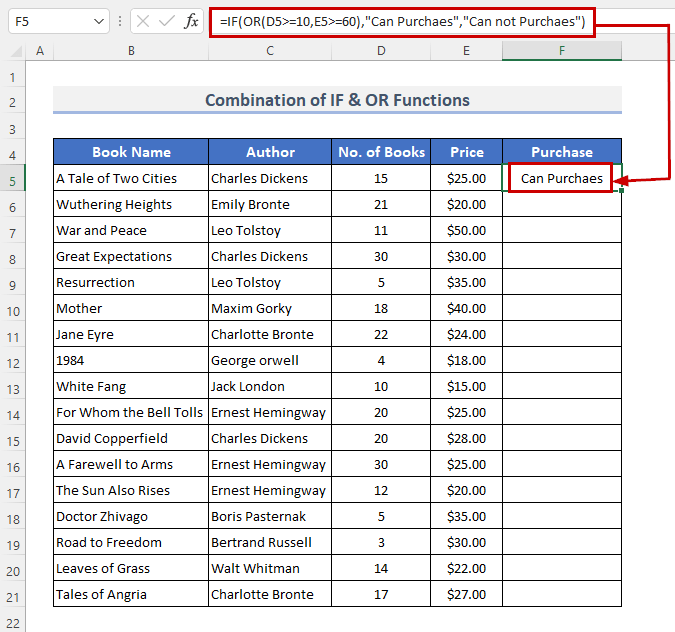 >
>
=IF((D5>=10)+(E5>=60),"Can Purchase","Can not Purchase") >>> =IF((D5>=10)+(E5>=60),"Can Purchase","Can not Purchase") > - Ku dhufo Geli si aad u aragto natiijada 26>
- Ugu dambeyntii, waxaan u aqoonsannay buug walba in la iibsan karo iyo in kale, haddii ugu yaraan hal shuruud ama aan ahayn.
- Sidoo kale, tusaalooyinkii hore, hoos u jiid Buuxi Gacan-qabsiga si aad ugu koobbiso qaacidada inta u dhaxaysa. Ama, si loo AutoFill kala duwanaanshaha, laba-guji oo lagu daray ( + )
- Ugu dambayntii, waxaad arki kartaa, kaliya shan buug ayaa wada qancinaya saddexda shuruudood isku mar. 6. Isku-dar HADDII & amp; SUM Functions in Excel >
- Dooro unugga labaad G6 , oo geli qaacidada unuggaas la doortay.
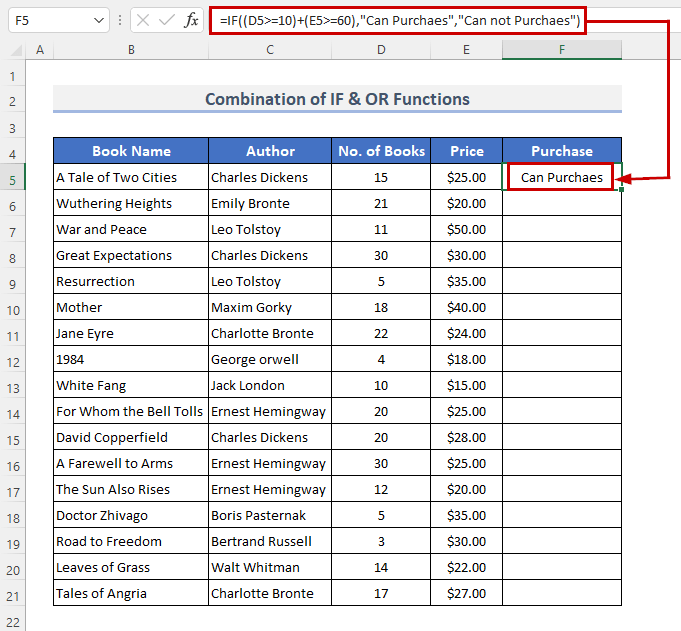
- 24>Intaa ka dib, jiid Full Handle icon si aad ugu koobiyayso qaacidada inta u dhaxaysa. Ama, laba-guji calaamadda lagu daray ( + ). Tani waxay sidoo kale nuqul ka sameysaneysaa qaacidada.
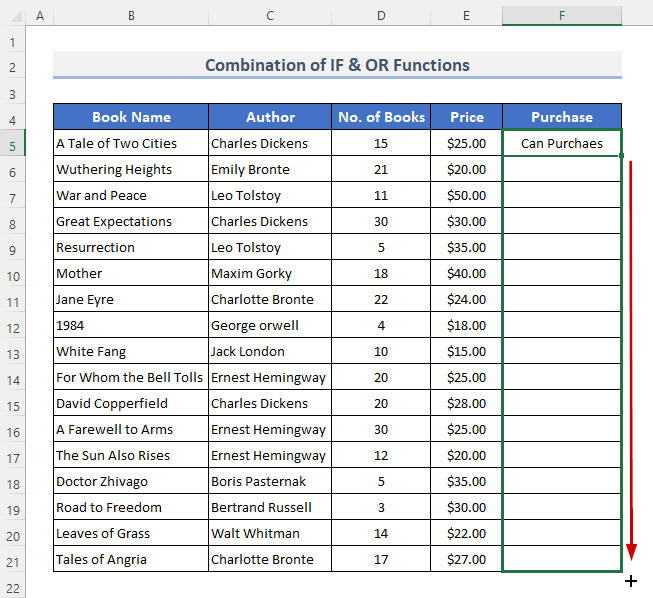
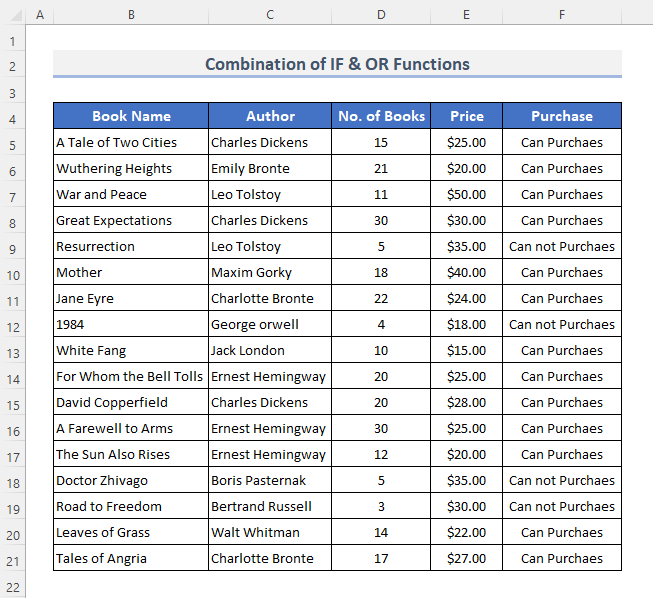
5. U isticmaal Nsted HADDII Function for Range of Values > 22>
Tusaalahan, waxaanu isticmaali doonaa shuruudaha IF . Taas macnaheedu waa in aan ku dabaqno hal HADDII qaacido kale oo HADDII qaacido ah. Aan ku weydiiyo inaad shaqo qabato. Dhammaan buugaagta, hubi in qiimuhu ka weyn yahay ama la mid yahay $ 30.00 iyo in kale. Hadday haa tahay, hubi haddii lambarku ka weyn yahay ama la mid yahay 15 iyo in kale. Dabadeed, haddii ay weli haa tahay, hubi haddii magaca qoraagu ka bilaabmay xarafka " C " iyo in kale. Hadday weli haa tahay, soo celi " Qanci ". Haddii kale, soo celi " Kuma Qanciyo ".
TALAABOOYIN:
>- >Si aad u bilawdo, dooro unugga oo geli qaacidada soo socota halkaas
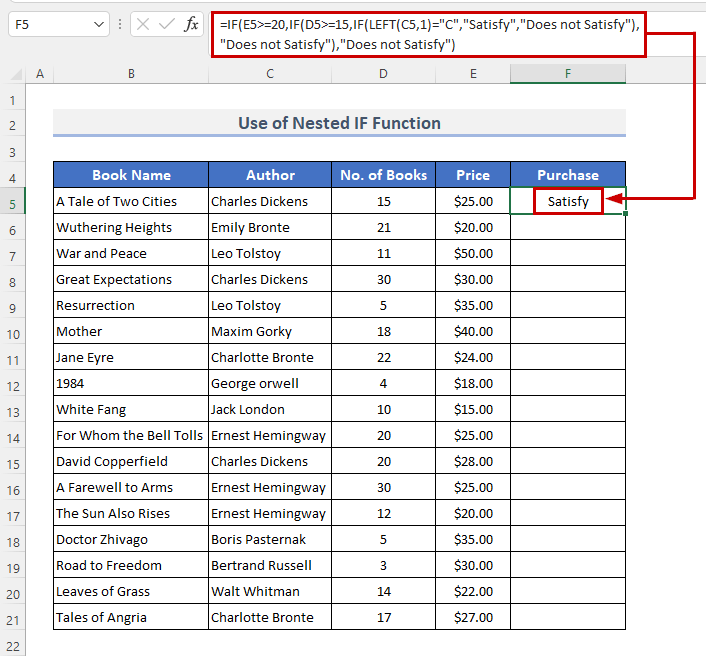
TALAABOOYIN:
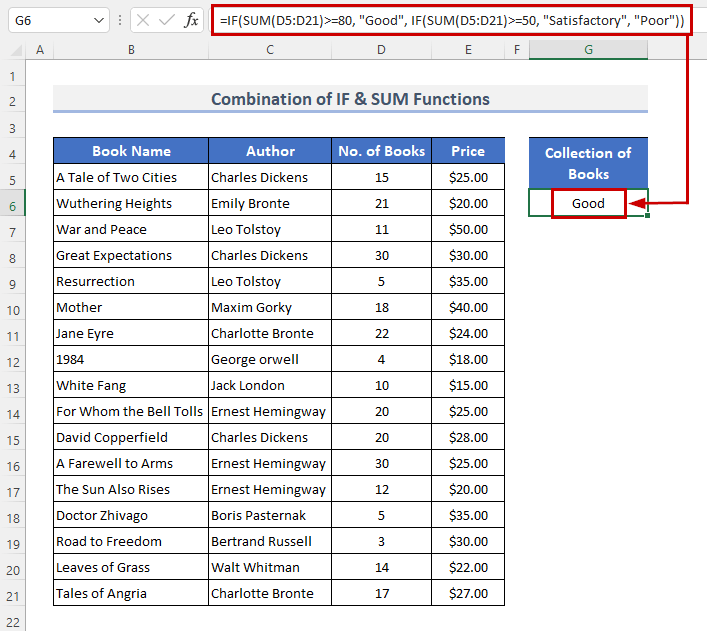 >
>
1>SUM(D5:D21) Qaybtani waxay ku dartay qiyamka kala duwanaanshaha waxayna soo celinaysaa tirada guud ee buugaagta natiijada.
> 7. Isku dar HADDII & amp; Celceliska Hawlaha > 22>
Celceliska tirooyinka loo bixiyay sida cabbirada waxaa lagu go'aamiyaa celceliska shaqada . Aynu isku darno shaqooyinka IF iyo DHEXE tusaale ahaan.
TALAABOOYINKA:
>- > Bilowgii, dooro unugga meesha aan rabno in aan natiijada gelinno. Xaaladeena, waxaanu dooran doonaa unugga G6 .
- Ka dib, geli qaacidada taasunugga.
=IF(AVERAGE(D5:D21)>=20, "Good", IF(AVERAGE(D5:D21)>=10, "Satisfactory", "Poor"))
- Ka sii darida Geli furaha kiiboodhka
- Ugu dambayntii, waxaad heli doontaa natiijadaada Shaqeeya = 20 iyo Celceliska (D5:D21)>=10 xaqiiji in xaaladdu ku qanacday iyo in kale. >
- > HADDII , "Wanaagsan", HADDII (celcelis ahaan (D5: D21)>=10, "Ku qanacsan", "Miskiin")) ayaa muujinaya natiijada. Natiijadii ka soo baxday xaaladdeenna waa “ Waa mid lagu qanco ”
8. Isku dhafka HADDII & amp; Hawlaha Saxda ah ee isku Waafaqaya Xaddiga Qiimaha
>Shaqada saxda ah waxay soo celisaa RUN haddii laba xadhig oo qoraal ahi isku mid yihiin, iyo BEEN haddii kale marka isbarbardhigga laba xadhig oo qoraal ah. In kasta oo ay iska indhatirto khilaafyada qaabaynta, EXACT waa kiis xasaasi ah. Aynu isku darno IF iyo EXACT si wada jir ah u shaqeeyo si aan u dhigno qiimayaal kala duwan.
TALAABOOYINKA Dooro unugga meesha aan rabno inaan ku aragno natiijada. =IF(EXACT($C$5:$C$21,"Leo Tolstoy"), "Yes", "No")
- Riix Enter furaha kiiboodhkaaga mar kale.
- Oo, waxaad arki kartaa tani waxay muujinaysaa natiijada inta u dhaxaysa. > 26>>
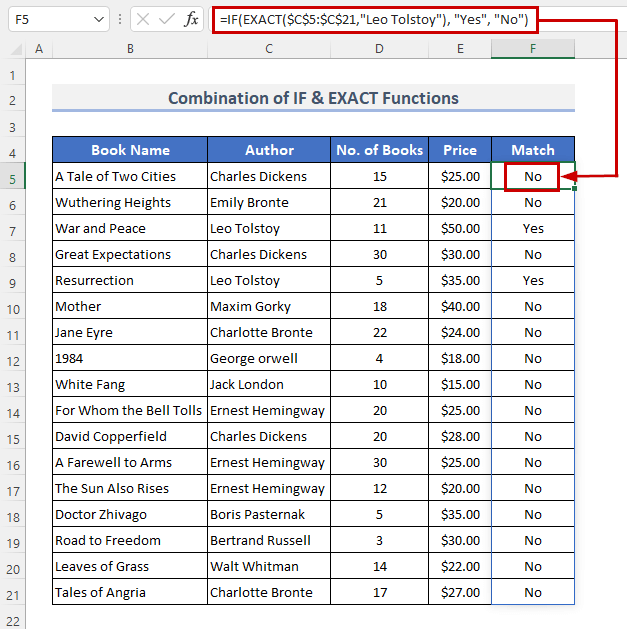
>
🔎 Sidee u Shaqeeya Qaanuunku? >
> $ C$5:$C$21,”Leo Tolstoy”) waxay tusinaysaa in labada xogba ay is dhigan yihiin iyo in kale.9. Isku-dubarid HADDII, IYO & amp; Maanta Hawlaha Helitaanka Taariikhda
Ka soo qaad, waxaan rabnaa inaan hubino in taariikhda imaatinka ay tahay 7 maalmood gudahood iyo in kale, haddii taariikhda imaatinka ay tahay todoba maalmood gudahood kaliya markaa waan iibsan karnaa buugga. Taas awgeed, waxaanu isticmaali doonaa isku-dhafka IF , iyo, iyo Maanta 3>
- Si la mid ah, tusaalooyinkii hore, dooro unugga ka dibna geli qaacidada halkaas.
- Markaa, taabo Enter . >
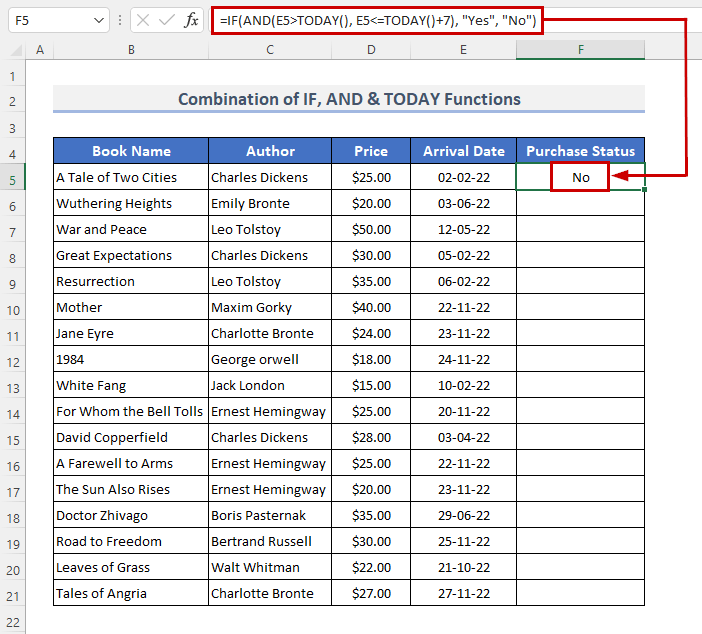
- Si aad u nuqul ka sameysid qaaciddada inta u dhexeysa, jiid Buuxi Gacanta calaamada hoos. Haddii kale, waxaad kartaa laba jeer guji ku darista ( + ) u saxeexo AutoFill xadka >Ugu dambayntii, tani waxay tusi doontaa natiijada Buug kasta oo ku jira tiirka F .
> 26>